Je lokale vindbaarheid testen met Google Chrome
Als je de browser Google Chrome gebruik, dan heb je automatisch ook de beschikking over de Chrome DevTools. Met behulp van deze gereedschapsset kan je een website analyseren en veel problemen oplossen. Of je laat Google denken dat je met een mobiel apparaat vanaf een bepaalde locatie zoekt. En die optie is heel handig om je lokale vindbaarheid te testen.
Zoekresultaten op basis van je locatie
Als online marketeer wil je vaak lokaal optimaliseren. Dat geldt vooral voor bedrijven met een fysieke vestiging. Je kijkt dus naar mogelijkheden om in een bepaald gebied zo goed mogelijk gevonden te worden op specifieke zoekopdrachten. Bijvoorbeeld: schilder Haarlem, of de beste fietsenmaker in Amsterdam. Om die vindbaarheid te testen, zoek je vaak met locatie-gerelateerde zoektermen in Google.
Echter, de mobiele zoekresultaten die Google toont zijn veelal gebaseerd op je fysieke locatie en het apparaat dat je gebruikt. Lastig als je een desktop gebruikt, of in Amsterdam bent en je wilt zien welke zoekresultaten iemand uit Limburg in beeld krijgt. Met behulp van de DevTools kan je hier invloed op uitoefenen. Lees: je kunt je locatie aanpassen en een specifiek apparaat nadoen, zodat Google denkt dat je met een specifiek apparaat vanaf een bepaalde locatie zoekt.
Zelf je locatie instellen met Google Chrome
Volg onderstaande stappen om locatiegebaseerde zoekresultaten te zien voor een opgegeven locatie op een specifiek apparaat:
- Open Google Chrome
- Start de DevTools via de functietoets F12 (Mac: Cmd, Alt, i)
- Klik op de drie verticale puntjes rechtsboven en kies het menu More Tools / Sensors
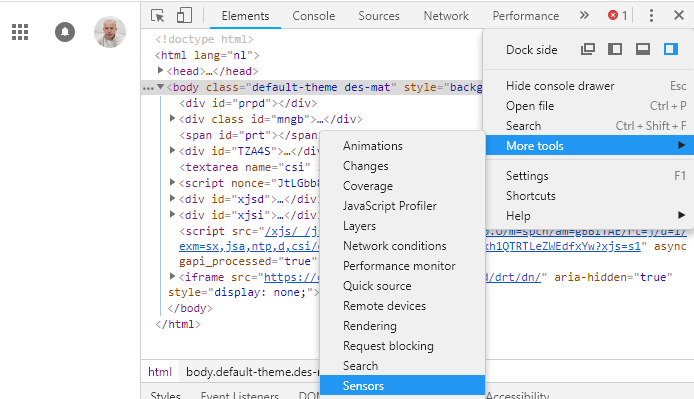
Je ziet nu in de kolom de optie Sensors met de optie Geolocation. In het pulldownmenu kan je nu een plaats kiezen, of de coördinaten (custom location) van een specifieke locatie opgeven. Coördinaten kan je o.a. opzoeken via de site www.latlong.net.
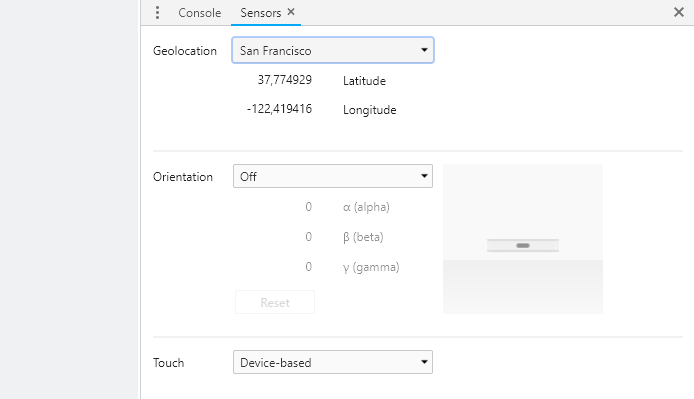
- Zet de device toolbar aan (Ctrl+shift+M op PC) en kies boven in het scherm het apparaat dat je na wilt doen. Bijvoorbeeld een iPhone 5
- Ga naar Google.com en tik bijvoorbeeld food nearby
- Google vraagt nu of hij je locatie mag weten
- Hierna zijn je zoekresultaten “lokaal” op basis van jouw opgegeven locatie
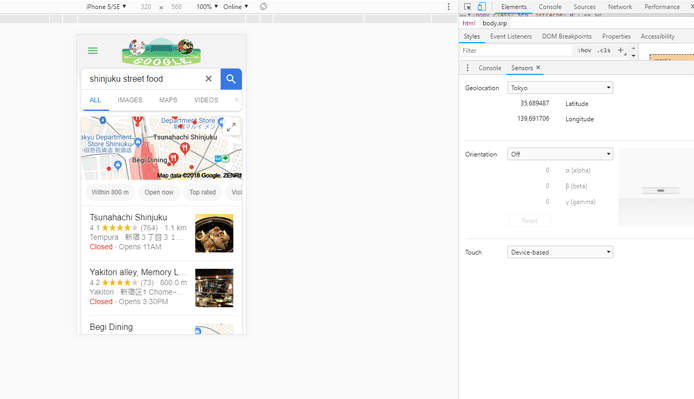
Via: Aleyda Solis en seroundtable.com

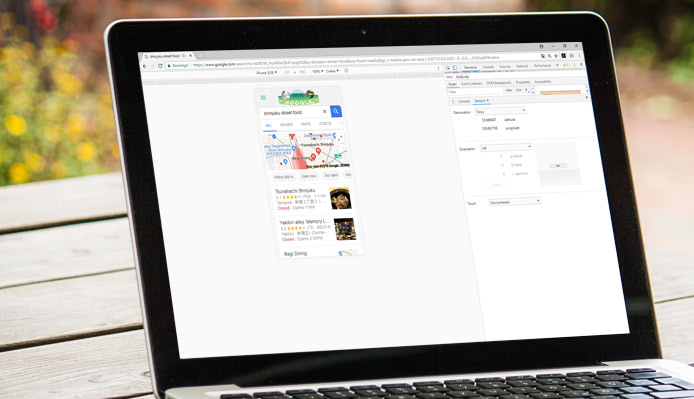
Plaats een Reactie
Meepraten?Draag gerust bij!